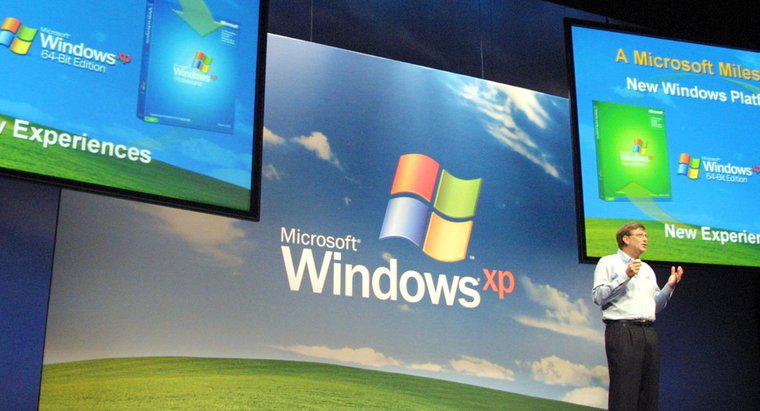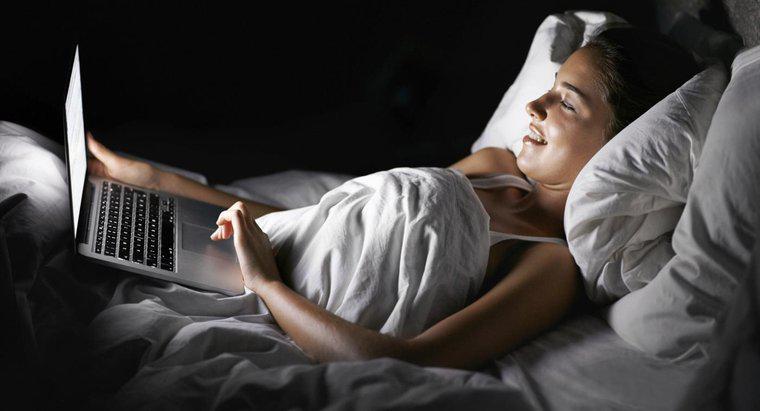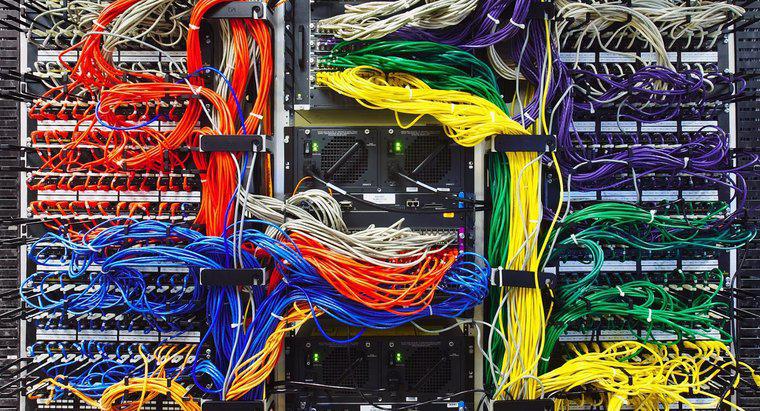Pentru a imprima un document dintr-o sursă online, deschideți-l într-o filă separată utilizând un browser web, cum ar fi Google Chrome, și utilizați funcția de imprimare încorporată, selectând imprimanta și modificând parametrii, cum ar fi dimensiunea și marjele. Alternativ, descărcați documentul pe computer și utilizați Microsoft Word sau un vizualizator PDF, cum ar fi Adobe Acrobat Reader, pentru a imprima documentul.
După deschiderea documentului într-o filă separată, accesați ecranul Imprimare în Google Chrome făcând clic pe butonul de meniu și selectând opțiunea Imprimare sau utilizând comanda rapidă de la tastatură apăsând P în timp ce țineți apăsată tasta Control. Faceți clic pe butonul Schimbare din secțiunea Destinație pentru a selecta imprimanta, pentru a specifica paginile pe care doriți să le imprimați și pentru a selecta opțiunile dorite din meniurile derulante pentru a specifica aspectul, culorile, dimensiunea hârtiei și marginile. În cele din urmă, faceți clic pe butonul Imprimare.
Pentru a imprima un document după ce îl descărcați ca fișier DOC sau DOCX, deschideți-l în Microsoft Word, faceți clic pe File (Fișier) și selectați opțiunea Print (Imprimare). Selectați numărul de copii pe care doriți să le imprimați, selectați imprimanta din meniul derulant, faceți clic pe link-ul Page Setup pentru a modifica marginile, mărimea și aspectul și faceți clic pe butonul Print. Dacă nu puteți imprima un document PDF din cauza conținutului deteriorat, faceți clic pe pictograma imprimantei, faceți clic pe Avansat și selectați opțiunea Tipărire ca imagine pentru a ocoli problema.